Organisationseinstellungen
Die Organisationseinstellungen ermöglichen das Überschreiben von Benutzereinstellungen oder das Festlegen eines speziellen Verhaltens. Sie beziehen sich auf verschiedene Bereiche – auf allgemeine ModPlus-Einstellungen oder auf Einstellungen einzelner Plugins.
Die Organisationseinstellungen sind eine XML-Datei mit einer bestimmten Struktur:
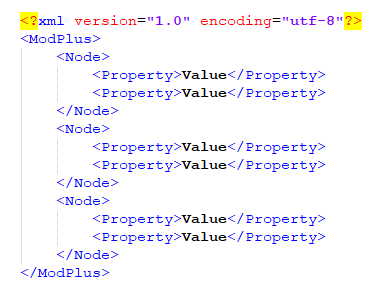
wobei:
- ModPlus – der Stammknoten der XML-Datei.
- Node – der Knoten eines Einstellungsbereichs. In den meisten Fällen entspricht der Name dem eindeutigen Namen des Plugins. Es sind nur die Bereiche zulässig, die in dieser Hilfe weiter unten beschrieben sind.
- Property – ein Eigenschaftsknoten. Es sind nur die Eigenschaften zulässig, die in dieser Hilfe weiter unten beschrieben sind.
- Value – der Wert der Eigenschaft. Die Werte müssen den zulässigen Vorgaben entsprechen, die ebenfalls weiter unten beschrieben sind.
In die Einstellungsdatei dürfen nur benötigte Bereiche aufgenommen werden. Die Einstellungen werden nur berücksichtigt, wenn der entsprechende Bereich vorhanden und korrekt ausgefüllt ist.
Die XML-Datei muss unter dem Namen orgConfig.mpcf gespeichert werden und sich im Ordner für Benutzereinstellungen befinden: %appdata%\ModPlus Data\UserData (vollständiger Pfad: %appdata%\ModPlus Data\UserData\orgConfig.mpcf). Die Datei kann von IT-Administratoren kopiert oder aktualisiert werden.
Die Organisationseinstellungsdatei wird von der Software nur gelesen.
Die Daten aus der Datei werden bei direktem Zugriff gelesen (z. B. beim Start eines Plugins), was ein Aktualisieren der Datei ermöglicht, ohne das unterstützte Produkt (AutoCAD, Revit usw.) zu schließen.
Weitere zulässige Bereiche und ihr Verhalten können auf Anfrage hinzugefügt werden!
Zulässige Knoten der Einstellungsdatei
Für Organisationskonfigurationen, die die Datei zur Speicherung der Konfigurationen überschreiben (in denen nur die Eigenschaft ConfigurationFile angegeben ist), ist ein Sperrsystem vorgesehen, das nach folgendem Schema arbeitet:
1. Ein Benutzer, der ursprünglich Zugriff auf die Bearbeitung der Konfigurationsdatei hat, startet das Plugin
2. Die Konfigurationsdatei wird gesperrt – das heißt, andere Benutzer können keine Änderungen daran vornehmen
3. Neben der Konfigurationsdatei wird eine Textdatei vom Typ PluginName.lock.txt erstellt (falls nicht bereits vorhanden) oder aktualisiert, in der der Systembenutzername des Benutzers gespeichert wird, der die Konfigurationsdatei gesperrt hat
4. Beim Schließen des Plugins wird die Konfigurationsdatei freigegeben und der Systembenutzername aus der Textdatei entfernt
Das bedeutet, dass die Konfigurationsdatei vom Benutzer belegt ist, bis das Plugin geschlossen wird
Solange die Konfigurationsdatei belegt ist, wird anderen Benutzern, die ursprünglich Zugriff auf die Bearbeitung der Datei haben, im Plugin der Benutzername angezeigt, der die Datei derzeit belegt
Die Organisationseinstellungen für das Menü ermöglichen das Überschreiben des Ribbons in AutoCAD oder Revit sowie das Unterbrechen des Ladens von ModPlus in AutoCAD, Revit oder Renga.
Der Knoten muss Menu heißen.
Der Knoten kann die Eigenschaften AutoCAD und/oder Revit enthalten. In jeder Eigenschaft wird der Pfad zur XML-Datei angegeben, die Anweisungen für den Menüaufbau enthält.
Wenn ein Pfad zu einer Menüdatei angegeben wird, die sich auf einem Netzlaufwerk im lokalen Netzwerk befindet, muss der Pfad im UNC-Format angegeben werden!
Zum Erstellen der Menüdatei verwenden Sie den Konfigurator: Erstellen Sie im Tab „Anpassung“ ein Menü und exportieren Sie es als XML-Datei über die entsprechende Schaltfläche ![]() .
.
Wichtig! Erstellen oder bearbeiten Sie die Menüdatei nicht manuell – dies kann zu Fehlern beim Start von AutoCAD oder Revit führen!
Wenn das Menü eines Benutzers über die Organisationseinstellungen überschrieben wurde, kann dieser das entsprechende Menü nicht mehr im Konfigurator bearbeiten.
Der Knoten kann folgende Eigenschaften enthalten, um das Laden von ModPlus zu unterbrechen:
| Eigenschaft | Beschreibung | Zulässige Werte | Standardwert |
| LoadInAutoCAD | Steuert das Laden von ModPlus in AutoCAD. Wichtig – Befehle aus Arbeitsbibliotheken bleiben über die Befehlszeile aufrufbar! | True, False | True |
| LoadInRevit | Steuert das Laden von ModPlus in Revit | True, False | True |
| LoadInRenga | Steuert das Laden von ModPlus in Renga | True, False | True |
Wenn eine Eigenschaft fehlt oder falsch angegeben ist, aber der Knoten Menu existiert, werden die Standardwerte verwendet.
Beispielkonfiguration:
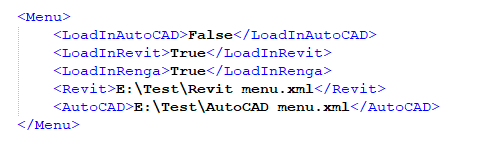
Festlegen aller Einstellungen für das Auto-Update-Modul.
Der Knoten muss den Namen AutoUpdater tragen.
Der Knoten kann folgende Eigenschaften enthalten:
| Eigenschaft | Beschreibung | Zulässige Werte | Standardwert |
| GetStandardCui | Menü beim Installieren neuer Plugins neu erstellen | True, False | True |
| ShowProgressDialog | Fortschrittsdialog beim Herunterladen und Installieren von Updates anzeigen | True, False | True |
| ShowResultDialog | Dialog mit Update- oder Installationsresultaten anzeigen | True, False | True |
| UpdateCheckTime | Update-Prüfintervall | Ganzzahl von 0 bis 4 0 – 30 Minuten 1 – 1 Stunde 2 – 2 Stunden 3 – 4 Stunden 4 – 8 Stunden |
3 |
| DoubleMouseClick | Doppelklick auf das Tray-Symbol | 0 oder 1 0 – Modul-Einstellungen öffnen 1 – Konfigurator öffnen |
0 |
| NotShowNotificationsForUnimportantUpdates | Keine Benachrichtigungen für unwichtige Updates anzeigen | True, False | True |
| ShowHtmlExceptionMessage | HTML-Inhalt von Fehlermeldungen anzeigen | True, False | True |
| AutoInstallNewPlugins | Neue Plugins automatisch installieren | True, False | False |
| ShowNews | Steuerung der News-Anzeige unabhängig von den Benachrichtigungseinstellungen | True, False | True |
Wenn eine Eigenschaft fehlt oder falsch angegeben ist, aber der Knoten AutoUpdater vorhanden ist, werden die Standardwerte verwendet.
Im Auto-Update-Modul erfolgt alle 30 Minuten eine Prüfung zur Aktivierung/Deaktivierung von Organisationseinstellungen, was eine Änderung ohne Neustart des Moduls erlaubt.
Beispielkonfiguration:
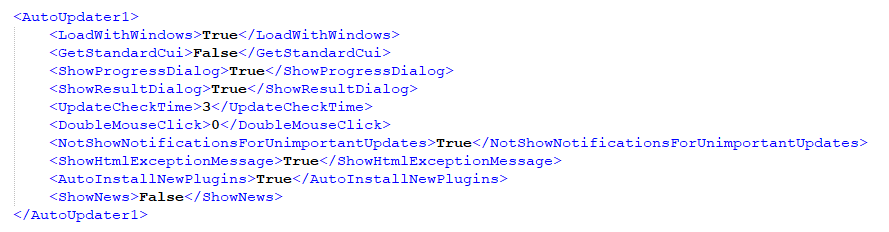
Ergebnis:
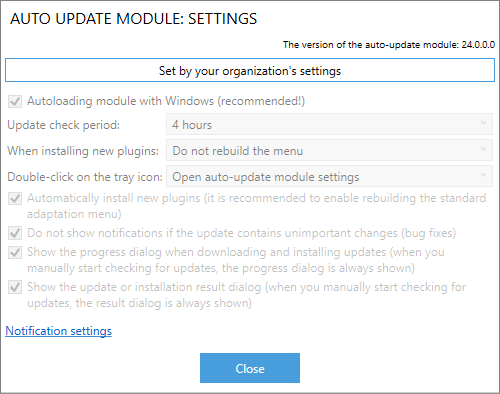
Die Einstellungen des Lizenzservers ermöglichen es, die Adresse des LAN-Lizenzservers oder den eindeutigen Schlüssel des Web-Lizenzservers anzugeben sowie festzulegen, welcher Server aktiv ist.
Der Knoten muss LicenseServer heißen.
Die Einstellungen für den LAN-Lizenzserver bestehen aus drei Eigenschaften:
| Eigenschaft | Beschreibung | Zulässige Werte |
| IsLocalLicenseServerEnable | Gibt an, ob dieser Lizenzserver aktiv ist | True, False |
| LocalLicenseServerIpAddress | IP-Adresse des Lizenzservers | Keine Prüfung |
| LocalLicenseServerPort | Port des Lizenzservers | Ganzzahl von 0 bis 65535 |
Die Einstellungen für den Web-Lizenzserver bestehen aus zwei Eigenschaften:
| Eigenschaft | Beschreibung | Zulässige Werte |
| IsWebLicenseServerEnable | Gibt an, ob dieser Lizenzserver aktiv ist | True, False |
| WebLicenseServerGuid | Eindeutiger Schlüssel des Lizenzservers | Zeichenkette, die in einen GUID konvertiert werden kann |
Im Knoten müssen nur die Einstellungen für den in der Organisation verwendeten Lizenzserver angegeben werden.
Für den Web-Lizenzserver wird die E-Mail zur Benutzeridentifikation nicht über die Organisationseinstellungen festgelegt!
Beispiel für die Einstellungen eines LAN-Lizenzservers:
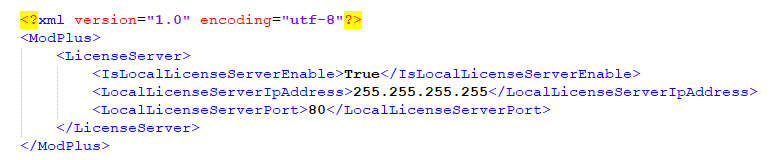
Ergebnis:

Beispiel für die Einstellungen eines Web-Lizenzservers:

Ergebnis:

Installation der Einstellungen des Auto-Save-Dienstes.
Der Knoten muss AutoSaveService heißen.
Organisations-Einstellungen für den Auto-Save-Dienst werden beim Laden von Revit berücksichtigt!
Der Knoten kann folgende Eigenschaften enthalten:
| Eigenschaft | Beschreibung | Zulässige Werte |
| IsEnabledAutosave | Ob der Auto-Save-Dienst aktiviert ist. Hat keinen Einfluss auf das Verschieben von Sicherungsdateien und -ordnern | True, False |
| AutosaveDocument | Dokumenttyp, in dem der Dienst arbeitet | Project, Family, ProjectAndFamily |
| Interval | Auto-Save-Intervall in Minuten | Ganzzahl von 5 bis 60 |
| RemindIfNotSavedDocument | Benachrichtigen, wenn die Datei nicht gespeichert ist | True, False |
| MoveBackupFiles | Sicherungsdateien verschieben | True, False |
| BackupsCount | Anzahl der gespeicherten Sicherungskopien | Ganzzahl von 1 bis 100 |
| MoveBackupFolders | Sicherungsordner verschieben | True, False |
| BackupDirectory | Ordner für Sicherungskopien | Pfad zu einem auf dem Benutzercomputer existierenden Ordner |
| CreateBackupDirectory | Ordner für Sicherungskopien erstellen | True, False |
Die Eigenschaft BackupDirectory unterstützt die Verwendung von Windows-Umgebungsvariablen wie %appdata%, %homedrive%, %temp% usw. Wenn der in BackupDirectory angegebene Ordner nicht existiert und die Eigenschaft CreateBackupDirectory den Wert True hat, wird versucht, den Ordner zu erstellen. Fehler dabei werden ignoriert.
Wenn eine Eigenschaft fehlt oder ungültig ist, werden die Benutzereinstellungen verwendet.
Beispiel für Einstellungen:
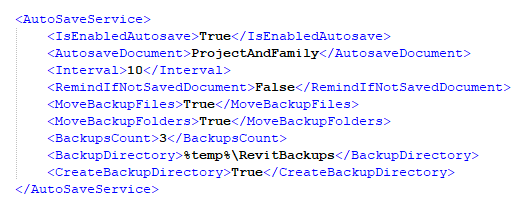
Beispiel der Registerkarte „Auto-Save“ im Einstellungsfenster:
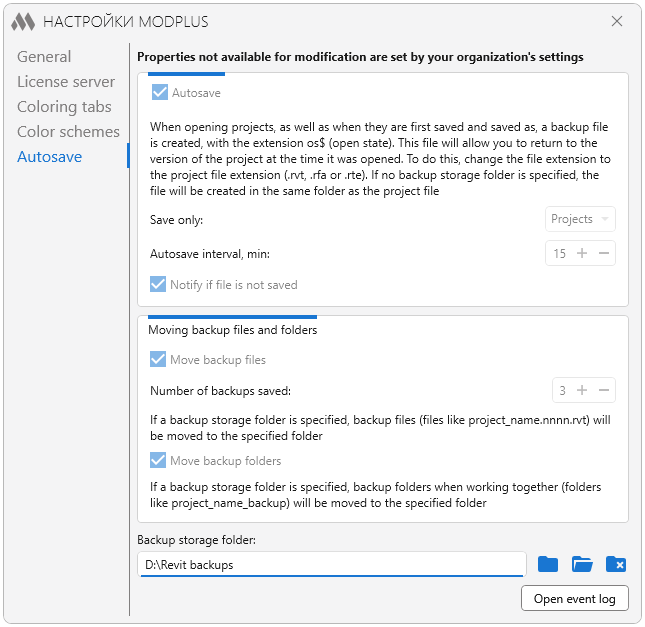
Einrichtung der Einstellungen des Synchronisierungsbenachrichtigung.
Der Knoten muss SyncNotifierService heißen.
Organisations-Einstellungen für den Synchronisations-Benachrichtigungsdienst werden beim Laden von Revit sowie nach dem Schließen des Einstellungsfensters berücksichtigt!
Der Knoten kann folgende Eigenschaften enthalten:
| Eigenschaft | Beschreibung | Zulässige Werte |
| GreenNotifierInterval | Intervall in Minuten, in dem die grüne Benachrichtigungsstufe ausgelöst wird | Ganze Zahl von 5 bis 120 |
| OrangeNotifierInterval | Intervall in Minuten, in dem die orange Benachrichtigungsstufe ausgelöst wird | Ganze Zahl von 5 bis 120 |
| RedNotifierInterval | Intervall in Minuten, in dem die rote Benachrichtigungsstufe ausgelöst wird | Ganze Zahl von 5 bis 120 |
Wenn eine der drei Eigenschaften einen gültigen Wert (zwischen 5 und 120) hat, gilt die Synchronisations-Benachrichtigungsdienst-Einstellung als durch die Organisationseinstellungen festgelegt.
Beispiel für Einstellungen:
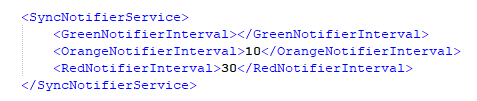
Beispiel der Registerkarte "Synchronisation" im Einstellungsfenster:
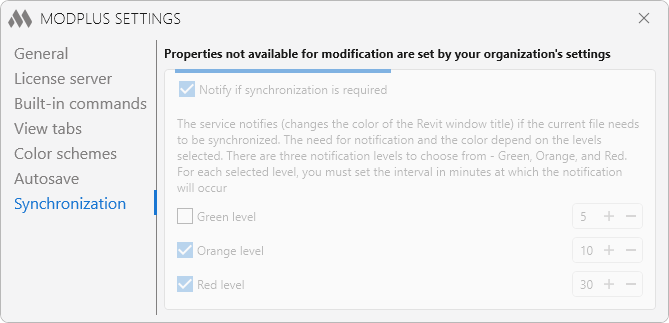
Die Organisationseinstellungen für Plugins mit Konfigurationen ermöglichen es, den Pfad zur Konfigurationsdatei zu überschreiben. Standardmäßig werden benutzerspezifische Konfigurationseinstellungen im Ordner UserData (%appdata%\ModPlus Data\UserData\) in einer XML-Datei mit dem Schlüsselname des Plugins gespeichert (siehe Tabelle unten).
Der Knoten muss entsprechend dem Schlüsselname des Plugins benannt werden:
| Plugin | Schlüsselname |
| AutoCAD. Nummerierung | mpNumbering |
| Revit. Grundebene | mprBaseLevel |
| Revit. Auswahl nach Filter | mprFilterSelection |
| Revit. Erstellen von Beschriftungen in Schnittansichten | mprSectionAnnotation |
| Revit. Wohnungsplanung | mprApartmentBuildingLayout |
| Revit. Raumausstattung | mprRoomFinishing |
| Revit. Parametrisierung | mprParametrization |
| Revit. Bearbeitungsbereiche | mprWorksets |
| Revit. Bemaßungen entlang der Linie | mprDimByLine |
| Revit. Färben von Elementen | mprColorizer |
| Revit. Elementenverbindung | mprJoin |
| Revit. Phasen | mprPhases |
| Renga. Suche nach Bedingung | mrSearchBy |
| Renga. Suchen und Ersetzen | mrFindAndReplace |
Der Knoten kann die folgenden Eigenschaften enthalten:
| Eigenschaft | Beschreibung | Zulässige Werte |
| ConfigurationFile | Pfad zur Konfigurationsdatei. Kann entfallen, wenn die Eigenschaft ConfigurationsFolder verwendet wird | Dateipfad im UNC-Format |
| ConfigurationsFolder | Pfad zu einem Ordner, der mehrere Konfigurationsdateien enthält | Ordnerpfad im UNC-Format |
| CanUseUserConfigurationFile | Ermöglicht Benutzern die Verwendung einer eigenen Konfigurationsdatei | True, False |
Wenn ein Pfad zu einer Datei oder einem Ordner auf einem Netzlaufwerk im lokalen Netzwerk angegeben wird, muss dieser im UNC-Format angegeben werden!
Eigenschaften können kombiniert werden. Wenn bei Verwendung von Eigenschaften (ConfigurationsFolder oder ConfigurationsFolder + ConfigurationFile, oder ConfigurationFile + CanUseUserConfigurationFile, oder ConfigurationFile + ConfigurationsFolder + CanUseUserConfigurationFile) mehrere Konfigurationsdateien entstehen, wird im Informationsblock ein Dropdown-Menü zur Auswahl der Konfigurationsdatei angezeigt. Wenn die Eigenschaft CanUseUserConfigurationFile auf True gesetzt ist, wird dem Dateiauswahlliste der Eintrag „Benutzerdefinierte Konfigurationsdatei“ hinzugefügt.
Dateien im Ordner, der in der Eigenschaft ConfigurationsFolder angegeben ist, müssen gültige Daten für das Plugin enthalten. Der Inhalt wird nicht überprüft! Ungültige XML-Dateien können zu Fehlern führen!
Beispiel für Einstellungen:

Beispiel eines Plugin-Fensters mit solchen Einstellungen:
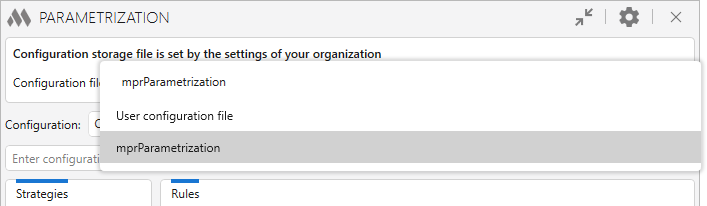
Der Zugriff auf Konfigurationsdateien kann mithilfe des Active Directory-Dienstes eingeschränkt werden. Wenn der Benutzer keine Schreibrechte für die Konfigurationsdatei hat, wird im Plugin-Fenster eine entsprechende Benachrichtigung angezeigt, und alle Bearbeitungsfunktionen werden deaktiviert. Die Konfigurationsdatei wird dann nur im Lesemodus verwendet.
Die Organisationseinstellungen für das Plugin Parameter ermöglichen die Angabe des Pfads zum Speicherort der Unternehmens-Presets.
Der Knoten muss mprParameters heißen.
Die Einstellungen bestehen aus einer einzigen Eigenschaft – Storage –, deren Wert den Pfad zum Speicherort (Verzeichnis für die Presets) angibt. Der Pfad muss auf ein vorhandenes Verzeichnis verweisen.
Wenn ein Pfad zu einem Konfigurationsverzeichnis auf einem Netzlaufwerk im lokalen Netzwerk angegeben wird, muss dieser im UNC-Format angegeben werden!
Beispiel für Einstellungen:
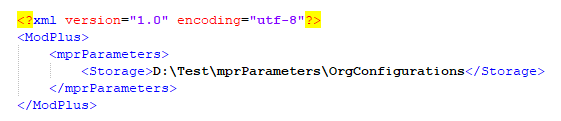
Presets aus dem Unternehmensspeicher werden im Fenster zum Laden von Presets gelb markiert angezeigt:
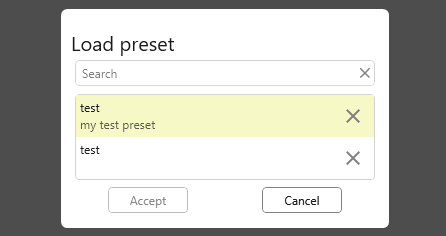
Wenn der Benutzer Berechtigungen zum Erstellen von Dateien im Unternehmens-Preset-Speicher hat, kann im Dialog zum Speichern eines Presets das Zielverzeichnis ausgewählt werden:
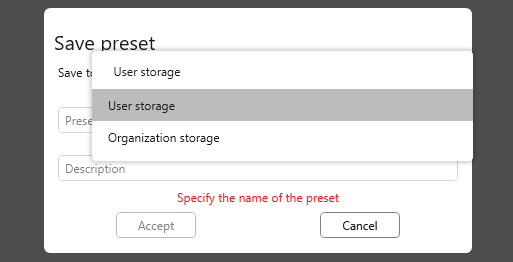
Der Zugriff auf den Preset-Speicher kann mit dem Active Directory-Dienst eingeschränkt werden.
Unterordner im Speicher, die Presets nach Fachbereichen unterteilen, werden vom Plugin beim Speichern von Presets automatisch erstellt.
Die Organisationseinstellungen für das Plugin Export von Plänen ermöglichen das Festlegen von Regeln für das Hinzufügen eines Wasserzeichens beim Export in PDF sowie die Maske für den Namen der exportierten Datei und die Maske für den Namen der zusammengeführten Datei.
Der Knoten muss mprSheetExport heißen.
Die Einstellungen für die Dateinamenmaske können die folgenden Eigenschaften enthalten:
| Eigenschaft | Beschreibung | Zulässige Werte |
| FileNameMask | Legt die Maske für den Namen der exportierten Datei fest | Dateinamenmaske gemäß den im Plugin definierten Regeln |
| MergedFileNameMask | Legt die Maske für den Namen der zusammengeführten Datei fest | Dateinamenmaske gemäß den im Plugin definierten Regeln |
Wenn die Eigenschaft fehlt oder keinen Wert hat, werden die Benutzereinstellungen aus der Konfiguration verwendet.
In der Dateinamenmaske muss das Zeichen < durch < und das Zeichen > durch > ersetzt werden!
Beispiel für Einstellungen siehe unten.
Die Einstellungen für das Wasserzeichen bestehen aus 4 Pflichtfeldern:
| Eigenschaft | Beschreibung | Zulässige Werte |
| Watermark | Ob das Hinzufügen von Wasserzeichen aktiviert ist | True, False |
| WatermarkText | Inhalt des Wasserzeichens | Beliebig |
| WatermarkExclude | Pfad zu einer Textdatei (.txt), die Ausnahmen für Dokumente enthält | Dateipfad. Wenn der Pfad auf eine Datei im lokalen Netzwerk verweist, muss er im UNC-Format angegeben werden |
| WatermarkRules | Pfad zu einer Textdatei (.txt), die Regeln für die Platzierung von Wasserzeichen in Abhängigkeit vom Haupttitel enthält | Dateipfad. Wenn der Pfad auf eine Datei im lokalen Netzwerk verweist, muss er im UNC-Format angegeben werden |
Beispiel für Einstellungen:
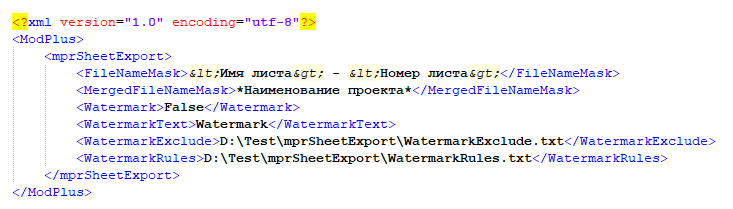
In der Ausnahmedatei (Eigenschaft WatermarkExclude) werden die Namen der Dokumente angegeben, für die kein Wasserzeichen hinzugefügt werden soll, auch wenn das Hinzufügen aktiviert ist (Watermark = True). Jeder Eintrag muss in einer neuen Zeile stehen. Es kann auch nur ein Teil des Namens angegeben werden. Wenn z. B. das Revit-Dokument RAC_basic_sample_project heißt und in der Datei der Wert RAC_ oder _sample_ steht, wird beim Export in PDF kein Wasserzeichen hinzugefügt.
In der Regeldatei (Eigenschaft WatermarkRules) werden die Platzierungsregeln für Wasserzeichen hinzugefügt. Jede Regel steht in einer neuen Zeile. Wenn eine Zeile mit dem Zeichen # beginnt, wird sie vom Plugin ignoriert. Jede Regel besteht aus 7 Eigenschaften, die durch Kommas getrennt sind. Führende und abschließende Leerzeichen werden ignoriert. Die Eigenschaften müssen in folgender Reihenfolge angegeben werden:
| Eigenschaft | Beschreibung | Zulässige Werte |
| Wert, der im Namen des Haupttitels enthalten ist | Wenn der vollständige Name des Haupttitels diesen Wert enthält, wird die Regel angewendet | Es kann ein Sternchen (*) angegeben werden. Diese Regel wird für alle Blätter verwendet, für die keine Übereinstimmung gefunden wurde |
| Rechter Abstand | Abstand des linken unteren Punkts des Wasserzeichens vom rechten Blattrand in Millimetern | Ganze Zahlen |
| Unterer Abstand | Abstand des linken unteren Punkts des Wasserzeichens vom unteren Blattrand in Millimetern | Ganze Zahlen |
| Drehwinkel | Drehwinkel relativ zum linken unteren Punkt des Wasserzeichens | Ganzzahl von 0 bis 359 |
| Farbe | Farbe des Wasserzeichens | Zulässige Werte (Groß-/Kleinschreibung beachten): WHITE LIGHT_GRAY GRAY DARK_GRAY BLACK RED ORANGE YELLOW GREEN MAGENTA CYAN BLUE |
| Textgröße | Textgröße des Wasserzeichens in Millimetern | Ganze Zahlen größer als 0 |
| Schriftdateiname | Dateiname der Schriftart für das Wasserzeichen (ohne Berücksichtigung der Groß-/Kleinschreibung) | Dateinamen von Schriftarten im Ordner Windows/Fonts. Wenn die angegebene Schriftdatei nicht gefunden wird, wird arial.ttf verwendet |
Wenn keine Regel aus der Datei mit dem Titel übereinstimmt (oder keine Regeln vorhanden sind), wird im Plugin die Regel „,185,65,0,RED,5,isocpeur.ttf“ verwendet.
Beispiel einer Regeldatei:





